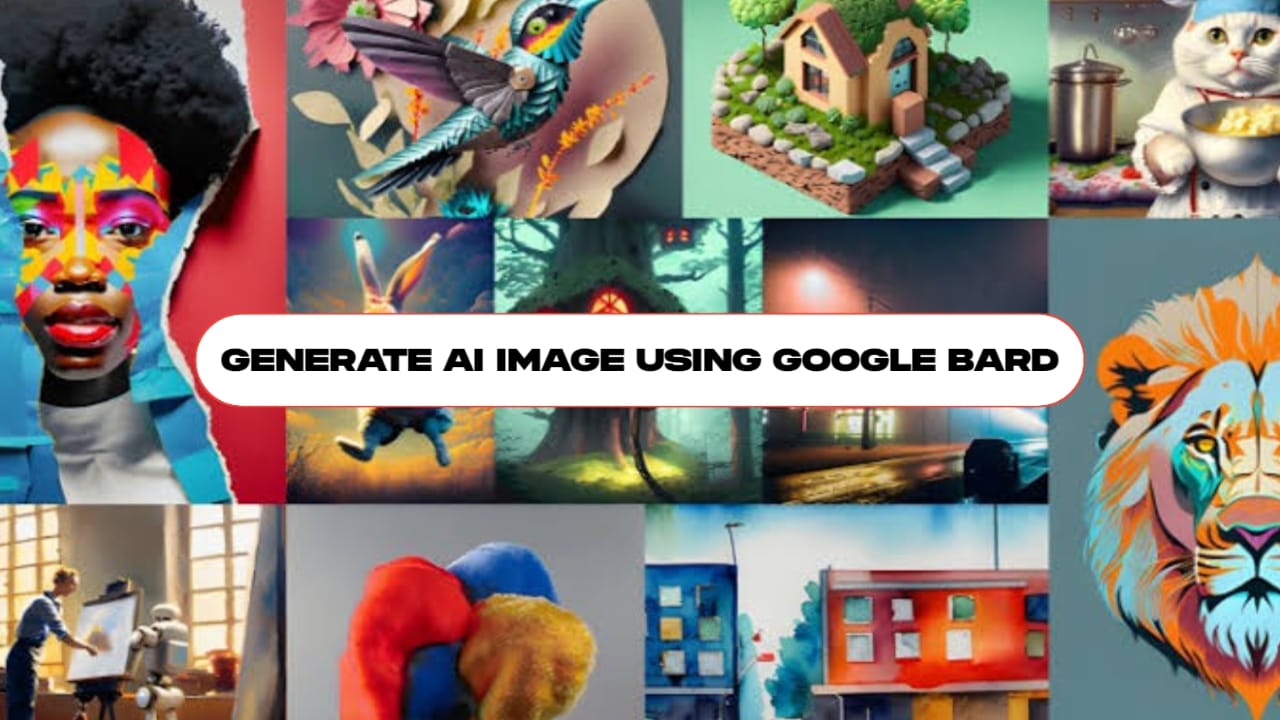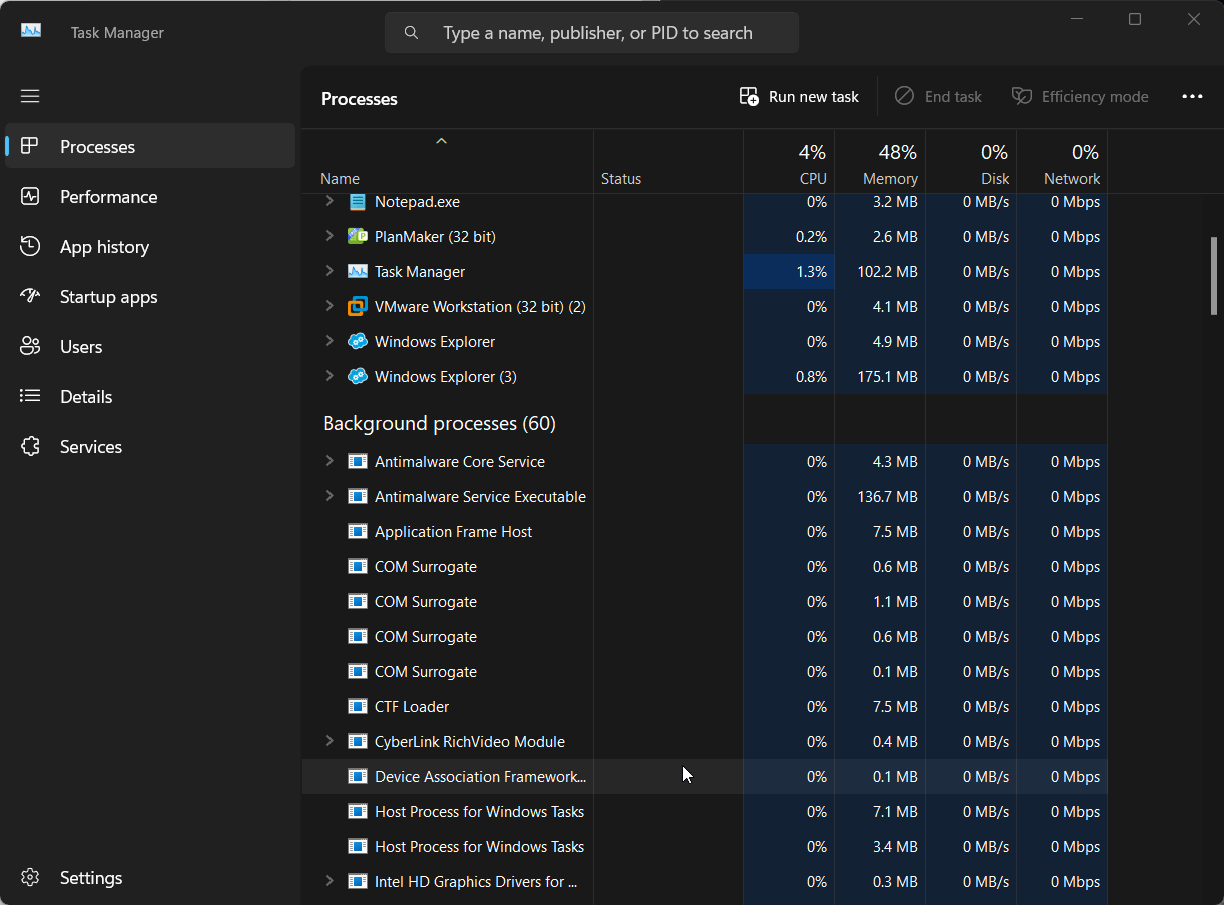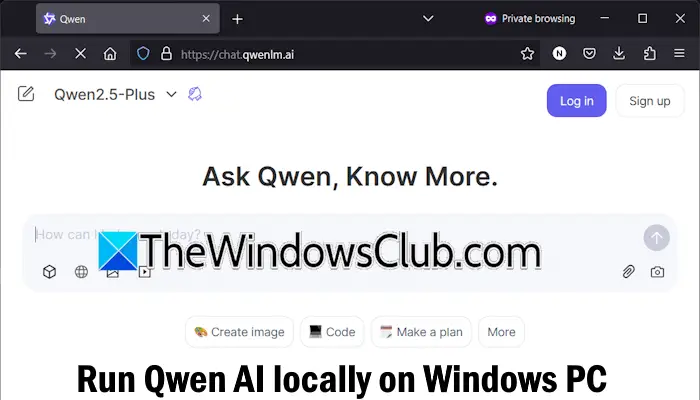Möchten Sie die Farbe der Menüleiste in macOS Sonoma ändern? Sie haben Glück. Die Möglichkeit, die Mac-Menüleiste anzupassen, ist wirklich einfach und viele halten sie möglicherweise für eine unterschätzte Funktion. Als Mac-Benutzer gibt es nichts Besseres, als Ihren Desktop im Mittelpunkt zu haben und ihn optimal aussehen zu lassen. Es ist so einfach, das richtige Anpassungsmenü zu finden, um die Farbe Ihrer Menüleiste zu ändern. Sehen wir uns das also an.
Bevor wir beginnen, schauen wir uns einige wichtige Dinge an, die zu beachten sind.
- Upgrade auf Sonoma:Lesen Sie unsere vollständige Anleitung zum Upgrade auf macOS Sonoma. Unsere Anleitung enthält auch eine Liste kompatibler Apple-Geräte.
- Downgrade auf Ventura: Falls Sie zu einer früheren Version zurückkehren möchten, haben wir auch eine Anleitung zum Downgrade von macOS Sonoma auf Ventura.
- Verwenden Sie den Dunkelmodus: Sie können den Dunkelmodus ausprobieren, um zu sehen, ob Ihnen das Farbschema gefällt. Gehen Sie einfach zuApple > Systemeinstellungen > Darstellung. Innerhalb der Menüelemente stehen Ihnen die Optionen Hell, Dunkel und Automatisch zur Verfügung. Dadurch werden Ihre Leiste, Ihr Dock sowie die Anwendungsmenüs für integrierte Apps geändert.
- Verwenden Sie ein dynamisches Hintergrundbild: Gehe zuSystemeinstellungen > Hintergrundbildund wählen Sie einen dunkleren dynamischen Desktop-Hintergrund aus, um die Farbe der Menüleiste zu ändern.
NOTIZ
Denken Sie daran, dass sich dadurch auch die Farbe Ihres Hintergrundbilds ändert.
Die schnellste Möglichkeit, die Farbe Ihrer Menüleiste zu ändern, besteht darin, zu Ihren Systemeinstellungen zu navigieren und unter „Hintergründe“ nach den Optionen „Farben“ zu suchen. Glücklicherweise ist das wirklich einfach. Beachten Sie jedoch, dass diese Option die Farbe der Menüleiste und Ihres Docks ändert.
- Gehen Sie in der Menüleiste zuSystemeinstellungen.
- WählenHintergrundbilder.
- Unten auf der Seite finden Sie eine Option fürFarben. In der Farbpalette stehen mehrere Farben zur Auswahl und es besteht die Möglichkeit, weitere Farben hinzuzufügen. Wählen Sie Ihre Farbe aus.

Das ist alles! Sie können jetzt die Farbe Ihrer Menüleiste und Ihres Docks ändern.
Transparenz reduzieren
Vielleicht möchten Sie auch wissen, wie Sie die Transparenz Ihrer Menüleiste reduzieren können, um ihr gleichzeitig einen neuen und erfrischenden Stil zu verleihen.
- Gehe zuApple > Systemeinstellungen.
- WählenBarrierefreiheit.
- AktivierenTransparenz reduzieren.
- Sie haben außerdem die Möglichkeit, den Kontrast zu erhöhen, Farben umzukehren und ohne Farbe zu differenzieren.

Experimentieren Sie ruhig mit diesen Einstellungen, denn die Rückkehr zu einer früheren Version Ihres Desktops ist ganz einfach.
Die schnellste Möglichkeit zum Anpassen der Menüleiste auf Ihrem Mac finden Sie unterSystemeinstellungen > Control Center > Control Center-Module.Damit können Sie anpassen, welche Inhalte in der Leiste angezeigt werden. Sie können die Farbe der Leiste schnell ändern, indem Sie aufSystemeinstellungen > Hintergrundbilderund wählen Sie eine neue Farbe. Die Standardaktion für Ihren Mac besteht darin, die Farbe der Leiste je nach Aussehen Ihres Hintergrundbilds zu ändern.
Abschluss
Von neuen Desktop-Widgets bis hin zu einer Erweiterung der Spieletitel und des Spielemodus gibt es einees gibt viel zu mögen an macOS Sonoma. Durch die Möglichkeit, die Menüleiste Ihres Mac anzupassen, haben Sie sofortigen Zugriff auf eine neue Ästhetik für Ihren Desktop. Denken Sie daran, dass ein bestimmter Hintergrund Ihrem Desktop und System etwas Flair verleihen kann, und dank der Benutzeroberflächensteuerung von Apple ist dies unglaublich einfach.
Wenn Sie zu Ihren Erfahrungen noch etwas hinzufügen möchten, lassen Sie es uns in den Kommentaren wissen.